Jak snížit video online 4 Služby zdarma

- 2161
- 222
- MUDr. Atila Brázdil
Obsah
- Online řezačka videa: Řezání videa jakéhokoli formátu ve 3 jednoduchých krocích
- Kreativní studio YouTube: Pro ty, kteří publikují videa v síti
- VideoolOolBox- jednoduchý editor videa online v angličtině
- Wevideo - pokročilý editor angličtiny s funkcí výřezu snímků
Extra záběry na začátku a na konci videa - běžný výskyt při fotografování. A zpravidla jsou odříznuty. Ale za to si mnoho lidí myslí, že je nutné nainstalovat speciální programy do počítače a tato příležitost není vždy a ne pro každého.
Ve skutečnosti, aby se odstranily zbytečné snímky zachyceného materiálu, není vyžadováno nic s výjimkou přístupu k internetu. Přečtěte si, jak oříznout video online pomocí čtyř jednoduchých a bezplatných služeb.
Online řezačka videa: Řezání videa jakéhokoli formátu ve 3 jednoduchých krocích
webová služba Online Video Řezačka Kdysi existovala jako aplikace Vkontaktte, ale později se od ní oddělila a stala se k dispozici všem - zdarma a bez registrace. Stačí, aby si uživatel stáhl video, provedl prořezávání a uložil výsledek na počítači nebo telefonu.
Stahování video materiálů je možné pouze u počítače nebo jiného uživatele, včetně Google Disc. Tlačítko „URL“ zde, které je navrženo ke stažení videa z webů, nyní ve skutečnosti nefunguje. To se provádí, aby se zabránilo konfliktům s držiteli autorských práv.
Krok 1: Klikněte na tlačítko “Otevřít soubor„A načtěte videoklip do služby.
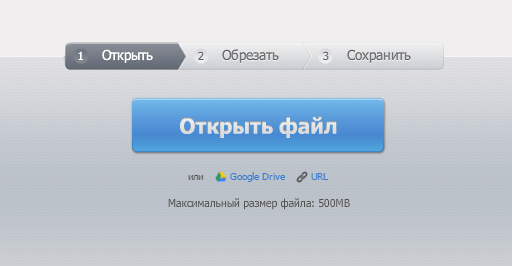
Krok 2: Přesunutí posuvníků na časové ose oddělujeme rámce, které je třeba řezat, a klikneme na tlačítko stejného názvu.
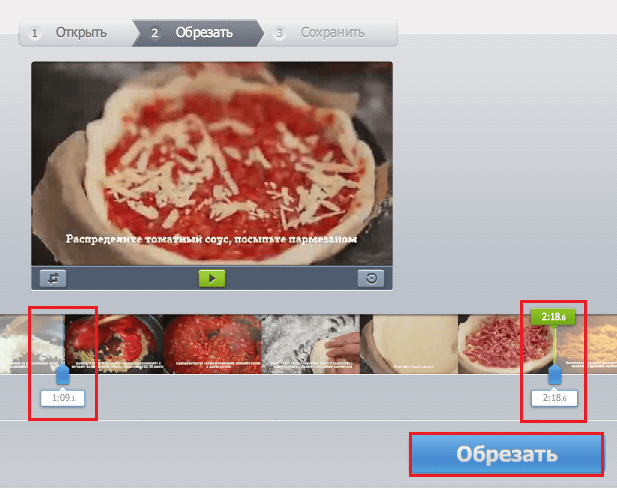
Krok 3: Výsledek uložte na počítač, disk Google nebo Dropbox.
Čas celé operace závisí na rychlosti připojení k internetu a objemu válce, ale obecně služba nezpůsobuje stížnosti.
Online Video Řezačka Podporuje všechny existující formáty videa, až 500 MB velikosti. Je pravda, že některé klipy nejsou schopny načíst. V tomto případě můžete kontaktovat technickou podporu a odeslat materiál výstřelu na poštu, která je uvedena v části otázek a odpovědí.
Kreativní studio YouTube: Pro ty, kteří publikují videa v síti
Editor videa Youtube Je také k dispozici všem, ale vyžaduje vytvoření účtu Google a oprávnění ve službě. Pokud však nejste poprvé, kdy zveřejníte videa v tomto hostingu, již je máte.
- Otevřete web YouTube.Com a klikněte do pravého horního rohu okna “Přidejte video". Převedete se na stránku autorizace.
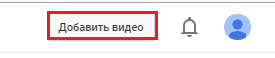
- Zadejte účet a pokud tomu tak není, vytvořte.
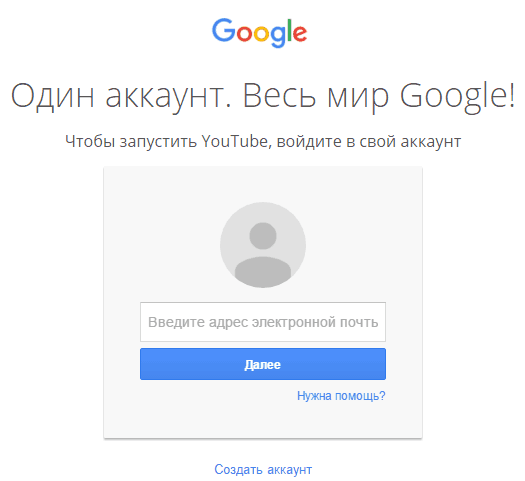
- Přetáhněte video, které se chystáte zkrátit do pole uvedeného níže.
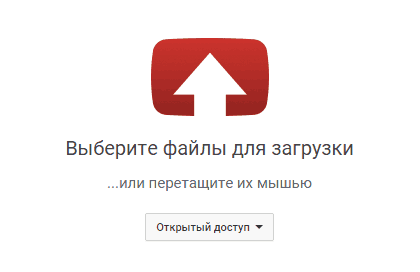
- Po načtení klikněte na okno ve spodní části tlačítka “Video manažer"
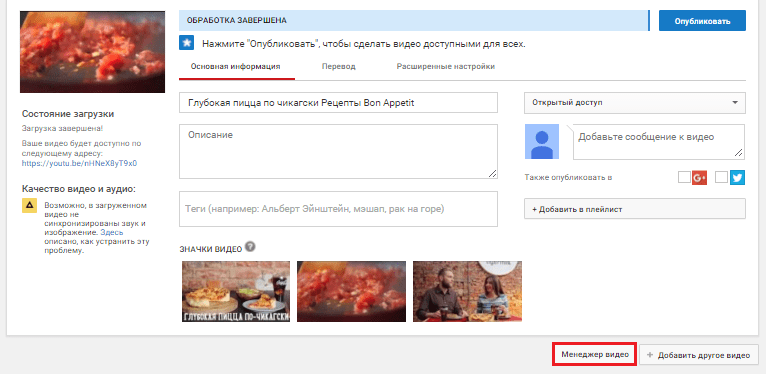
- Vyberte funkci v seznamu možných akcí “Zlepšit". Tím se převedete do editora Creative Studio.
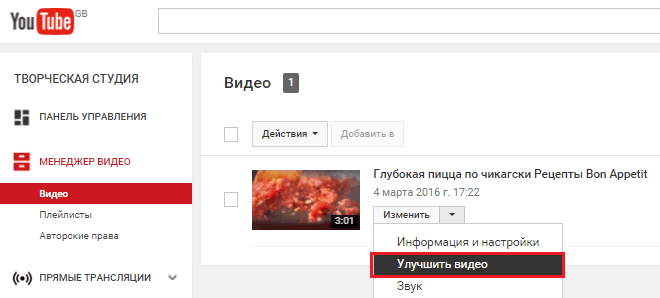
V okně editoru klikněte “Řezání".
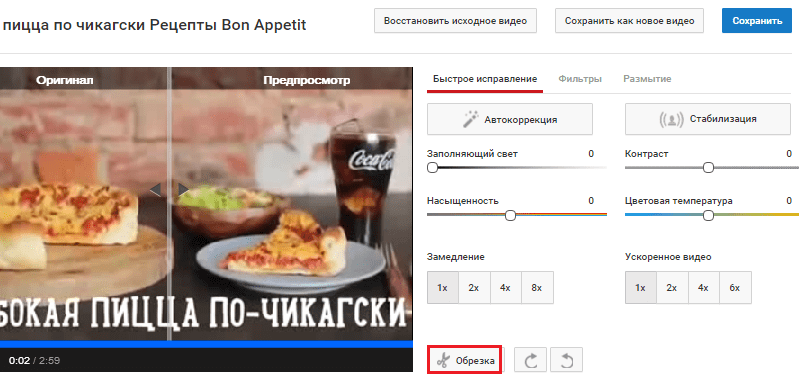
- Použití posuvníků na začátku a na konci časové útvary, samostatné části snímků, které chcete odstranit. Klikněte na "Připraven„A uložte výsledek.
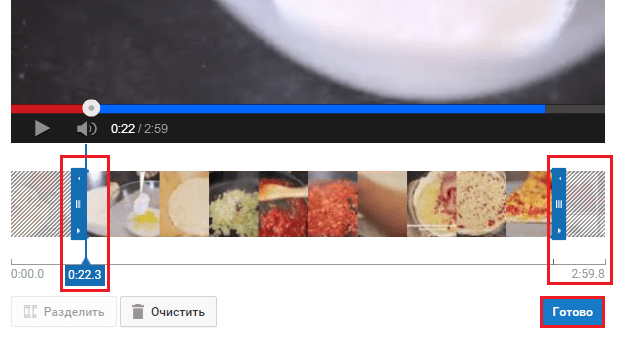
Změněné video zůstane na YouTube a ke stažení do počítače použijte pokyny z článku na odkazu.
VideoolOolBox- jednoduchý editor videa online v angličtině
Anglicky mluvící Videootoolbox - Další online video editor se základní sadou schopností. Po registraci obdržíte nejen funkce pro použití, ale také bezplatné místo pro uložení mediálních souborů 300 MB do jednoho měsíce.
Chcete -li snížit video, zadejte Videootoolbox.Com Pod vaším účtem otevřete nabídku "Soubor Manažer"Klikněte"Vyberte soubor"A stiskněte"nahrát". Nebo stáhnout klip ze sítě vložením odkazu do pole “nebo Stažení z URL"A stisknutí"Stažení". Materiál bude čerpán do počítače a odtud jej můžete přesunout do služby.
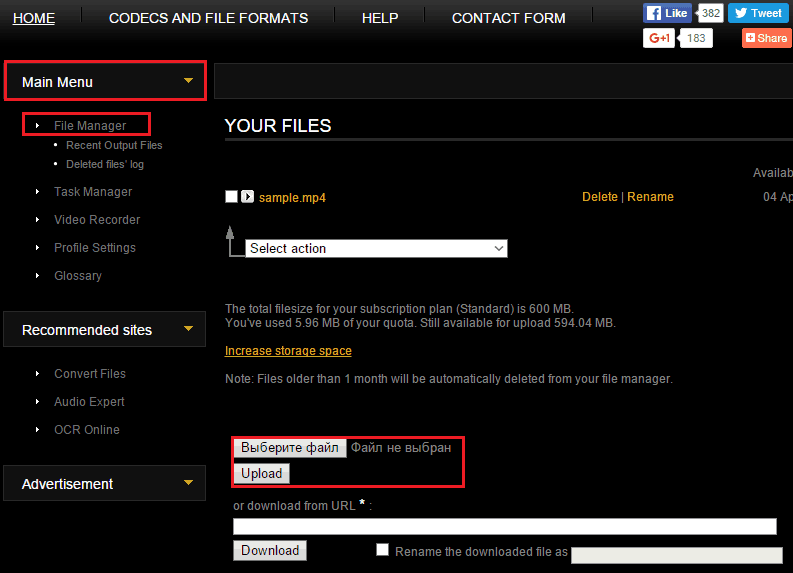
Po stažení označte soubor příznakem a vyberte ze seznamu “Vybrat Akce"funkce"Soubor řezu/rozdělení".
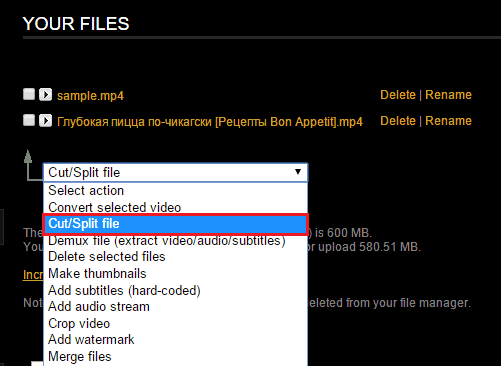
Další akce se neliší od událostí, které byly uvedeny v popisu předchozích webových služeb: přesuňte posuvníky na řez a klikněte “Střih The Plátek". Poté uložte výsledek a v případě potřeby pumpujte soubor na počítač a jednou klikněte na něj v seznamu.
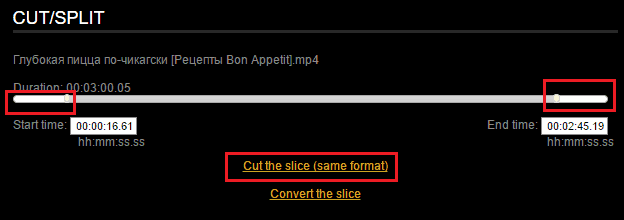
Wevideo - pokročilý editor angličtiny s funkcí výřezu snímků
Wevideo - mnohem funkčnější prostředky než všechny předchozí. Jeho hlavním účelem je instalace videí a vytvoření video prezentací a prořezávání, přesněji, řezání fragmentů, je jen jedním z nástrojů. Pro neziskové použití je služba Wevideo zdarma. Po registraci poskytuje uživateli až 5 GB prostoru pro soubory. V obchodních verzích není toto omezení.
Pro oříznutí videa se zaregistrujeme na Wevideo nebo se přihlásíme pod účty Google, Facebook nebo Microsoft Office 365. Klikněte na tlačítko horní nabídky "nahrát„A stáhněte si materiál na web.
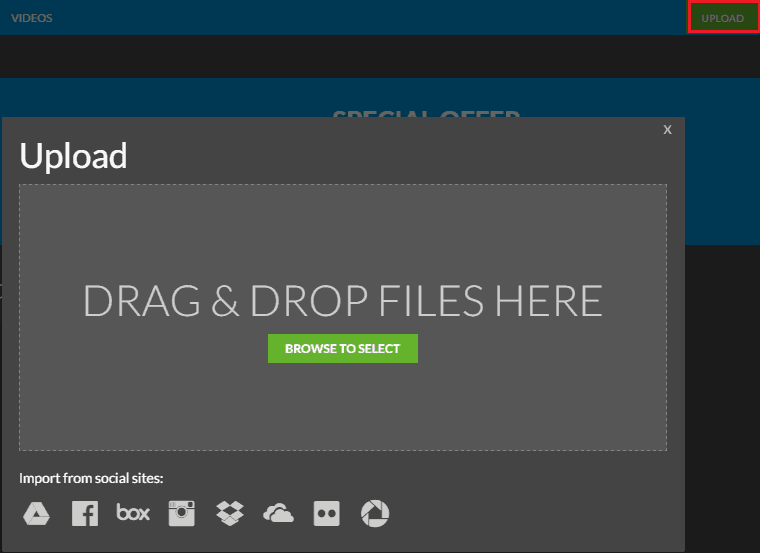
Zachycené video lze přetáhnout ze složky vašeho počítače do okna zobrazeného na snímku obrazovky, stejně jako import z Disku Google, Facebook, Instagram, Dropbox a další zdroje, které zde vidíte.
Po nahrávání klikněte “+ Vytvořit Nový„V okně“Nedávné Úpravy".
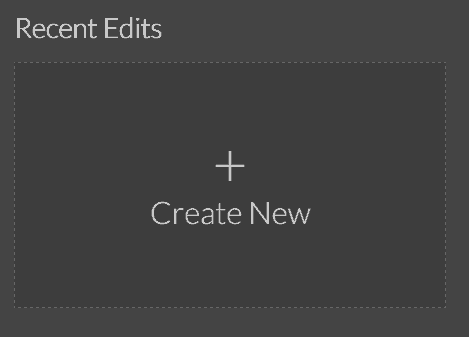
Dále odpovězte na otázky malého dotazníku a klikněte na “Start" - Otevře se okno editoru.
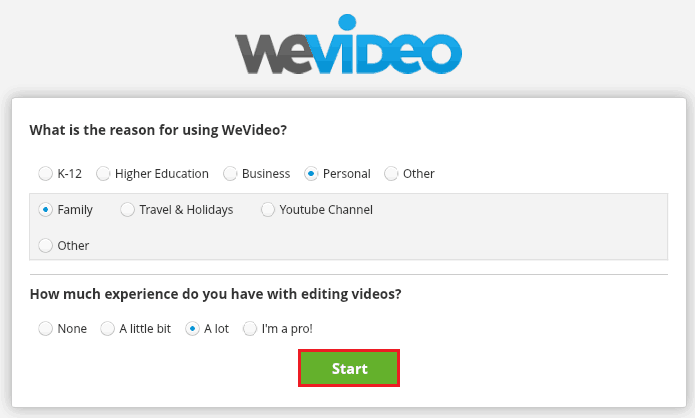
Obsah je označen v horní části okna “Můj Média„ - Složky na webu, kde byl soubor stažen. Vytáhněte to na časové ose.
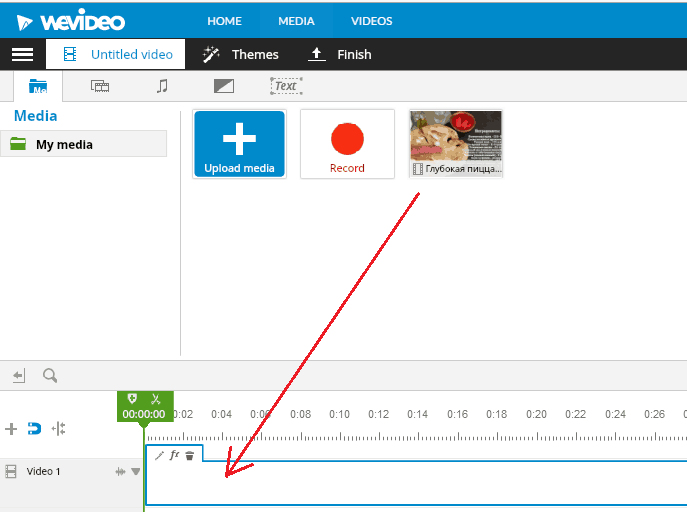
Nastavte kurzor (vertikální zelené pruhy s označením času a ikon) na místo, kde chcete provést řez a kliknout na obrázek nůžky. Video bude rozděleno na 2 díly.
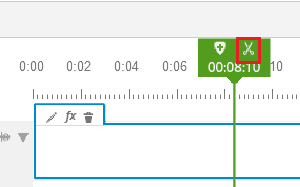
Vyberte fragment s zbytečným personálem a klikněte na obrázek košíku odpadků. Ve skutečnosti tam půjde.
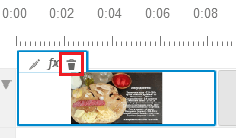
Pokud je to nutné, ořízněte druhý konec videoklipu stejným způsobem a uložte výsledné. Chcete -li to provést, přejděte do hlavní nabídky (skryté pod tlačítkem se třemi pruhy) a klikněte na “Uložit". A pumpovat soubor do počítače otevřete sekci “Média", zvýrazněte to myší a klikněte“Stažení".
***
V dnešní recenzi byly nalezeny daleko od všech stávajících webových služeb pro prořezávání videa, ale pouze pohodlná, jednoduchá a stabilní práce na různých zařízeních a v různých operačních systémech. Doufám, že se budou vyrovnat s vašimi úkoly i s mým.
- « Online generátory hesel 7 nejlepších ruských webových služeb
- Jak otevřít soubor DJVU ve Windows, Ubuntu, OS X a Android »

